İçindekiler
Bir bilgisayarı satmadan, işletim sisteminizi yeniden yüklemeden veya hassas verilerin kurtarılamaz olduğundan emin olmadan önce sabit sürücüyü tamamen silmek önemli olabilir. Geleneksel olarak, bunun için teknik bilgi ve önyüklenebilir CD'ler gerekir. Neyse ki, sabit sürücünüzü silmek için önyüklenebilir bir USB oluşturmak artık çok kolay! EaseUS, kullanıcı dostu araçlar kullanarak önyüklenebilir bir USB oluşturmanız ve yeni bir başlangıç için sabit sürücünüzü güvenli bir şekilde silmeniz için gereken bilgi ve adımları size sağlayacaktır.
Bu kılavuzu takip edin ve sabit sürücünüzü kendiniz silmek için önyüklenebilir bir USB oluşturmanın iki kolay yöntemini öğrenin.
Sabit Sürücüyü Silmek İçin Önyüklenebilir USB Nasıl Oluşturulur?
Şimdi, sabit sürücünüzü silmek için önyüklenebilir bir USB oluşturmayı öğrenelim. Farklı tercihlere hitap eden iki yöntemi inceleyeceğiz. İlk yöntem, süreci basitleştiren kullanıcı dostu bir USB önyüklenebilir bölüm yöneticisi kullanır. İkincisi, teknik kullanıcılar tarafından tercih edilen DBAN ISO Görüntülerinden önyüklenebilir bir USB oluşturmayı içerir. Bu kılavuz, deneyim seviyeniz ne olursa olsun sabit sürücünüzü güvenli bir şekilde silmek için size adımlar sağlar.
İpuçları:
- USB sürücünüzün 32 bit işletim sistemi için en az 4 GB, 64 bit sistem için ise en az 8 GB depolama kapasitesine sahip olduğundan emin olun.
- USB belleğinizde depoladığınız tüm dosyaları önceden yedeklemeyi unutmayın, çünkü biçimlendirme işlemi tüm verileri silecektir.
Yol 1. EaseUS Partition Master ile Sabit Sürücüyü Silmek İçin Önyüklenebilir USB Oluşturun
Önyüklenebilir bir USB oluşturmak için çeşitli yöntemler gelişmiş teknik beceriler gerektirse de, kullanıcı dostu ve sorunsuz bir deneyim tercih etmek EaseUS Partition Master Professional'a yol açar. Bu sezgisel disk yönetim yazılımı, yalnızca önyüklenebilir USB sürücüleri oluşturmaktan daha fazlasını sunar.
Kapsamlı özellikleri sayesinde, çeşitli Windows önyükleme sorunlarını gidermek için önyüklenebilir bir medya oluşturabilir ve Windows önyükleme menüsüne önyüklenebilir bir bölüm yöneticisi seçeneği entegre edebilirsiniz; bu da EaseUS Partition Master önyüklenebilir medyasından önyükleme yapabileceğiniz ve sabit sürücünüzü biçimlendirebileceğiniz/silebileceğiniz/boşaltabileceğiniz anlamına gelir.
Aşağıdaki adımları izleyin:
Adım 1. EaseUS Partition Master'ın önyüklenebilir bir diskini oluşturmak için, USB sürücü, flash sürücü veya CD/DVD diski gibi bir depolama ortamı hazırlamalısınız. Ardından, sürücüyü bilgisayarınıza doğru şekilde bağlayın.
Adım 2. EaseUS Partition Master'ı başlatın ve soldaki "Bootable Media" özelliğini bulun. Üzerine tıklayın.
Adım 3. Sürücü mevcut olduğunda USB veya CD/DVD'yi seçebilirsiniz. Ancak elinizde bir depolama aygıtı yoksa, ISO dosyasını yerel bir sürücüye kaydedebilir ve daha sonra bir depolama ortamına yazdırabilirsiniz. Seçeneği yaptıktan sonra başlamak için "Oluştur" düğmesine tıklayın.
- Uyarı mesajını kontrol edin ve "Evet"e tıklayın.
Adım 4. İşlem tamamlandığında, bilgisayarı önyüklenebilir USB'den yeniden başlatmak isteyip istemediğinizi soran bir açılır pencere göreceksiniz.
- Şimdi Yeniden Başlat: Mevcut bilgisayarınızı yeniden başlatmak ve işletim sistemi olmadan disk bölümlerinizi yönetmek için EaseUS Önyüklenebilir Medyasına girmek istediğiniz anlamına gelir.
- Tamamlandı: Mevcut bilgisayarınızı yeniden başlatmak istemediğiniz ancak önyüklenebilir USB'yi yeni bir bilgisayarda kullanmak istediğiniz anlamına gelir.

Not: Önyüklenebilir diski yeni bir bilgisayarda kullanmak için hedef bilgisayarı yeniden başlatmanız ve BIOS'a girmek için F2/F8/Del tuşuna basmanız ve USB önyüklenebilir diski ilk önyükleme diski olarak ayarlamanız gerekir.
Sabırla bekleyin, bilgisayarınız otomatik olarak USB önyüklenebilir medyadan başlatılacak ve EaseUS WinPE masaüstüne girecektir.

EaseUS Partition Master'ın Temel Özellikleri:
- Windows'ta Diski Biçimlendirme
- Yedekleme amacıyla disk/bölüm klonlama işlemini gerçekleştirin.
- Ücretsiz SSD veya HDD'yi Güvenli Şekilde Silin
- Bölüm Biçimlendirme: Sabit disk bölümlerini FAT32 ve NTFS dahil olmak üzere çeşitli dosya sistemlerine kolayca biçimlendirin .
Kullanıcıların önyüklenebilir USB sürücülerle sabit diskleri güvenli bir şekilde silmek için EaseUS Partition Master'ı denemelerini şiddetle öneriyoruz. Kullanıcı dostu arayüzü, kapsamlı özellikleri ve güvenilirliği onu disk yönetimi görevleri için paha biçilmez bir araç haline getirir.
Yol 2. DBAN ISO Görüntülerinden Önyüklenebilir USB Oluşturun ve Sabit Sürücüyü Silin
DBAN (Darik Boot and Nuke), sabit diskleri silmek için ücretsiz ve güçlü bir araçtır. DBAN güçlü bir silme çözümü sunarken, EaseUS Partition Master gibi kullanıcı dostu yazılımlardan daha fazla teknik uzmanlık gerektirir.
Aşağıdaki adımları izleyin:
Adım 1. Resmi DBAN web sitesine gidin ve en son ISO imaj dosyasını indirin.
Adım 2. Resmi Rufus web sitesinden en son Rufus sürümünü indirin.
İpucu: Bu işlem USB sürücünüzdeki tüm verileri silecektir, bu nedenle önemli dosyalarınızı yedeklediğinizden emin olun.
Adım 3. USB sürücünüzü bilgisayarınızın USB portuna bağlayın.
Adım 4. İndirdiğiniz Rufus çalıştırılabilir dosyasını bulun ve programı başlatın.
Adım 5. Rufus penceresindeki " Aygıt" açılır menüsünden USB sürücünüzü seçin.
Adım 6. Önyükleme seçimi açılır menüsünde "Disk" veya "ISO görüntüsü"nü (varsayılan ayar) seçin. Ardından, SEÇ'e tıklayın ve indirilen DBAN ISO dosyasına gidin. Dosyayı seçin ve "Aç"a tıklayın.
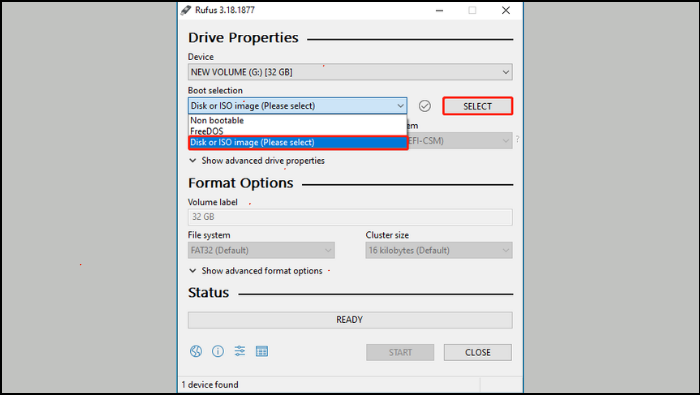
Adım 7. Sonra, DBAN önyüklenebilir USB sürücüsünün oluşturulmasını başlatmak için BAŞLAT düğmesine basın. İstenirse, işlemi onaylamak için "TAMAM"a tıklayın.
DBAN Önyüklenebilir USB Sürücüsünü kullanarak Sabit Sürücünüzü Silin
Adım 1. Bilgisayarınızın BIOS'una erişin ve DBAN önyüklenebilir sürücüsünü birincil önyükleme aygıtı olarak belirleyin.
Adım 2. DBAN ana menüsüne ulaşmak için sisteminizi DBAN önyüklenebilir sürücüsünden başlatın. Burada, DBAN kullanımıyla ilgili talimatlar sağlar. Sabit disk silme için "Enter" tuşuna basarak etkileşimli moda girmeniz önerilir.
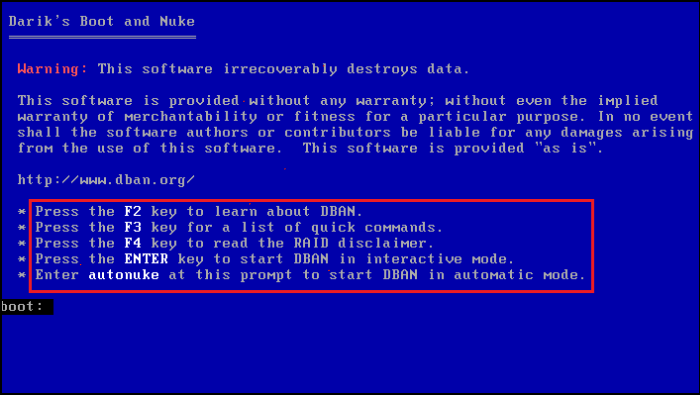
Adım 3. Sonraki pencerede, silme için hedef sürücüyü seçmek üzere Space tuşunu kullanın. Birden fazla sürücü listelenmişse, istenen sürücüyü vurgulamak için J veya K tuşlarını kullanın, ardından seçmek için Space tuşuna basın.
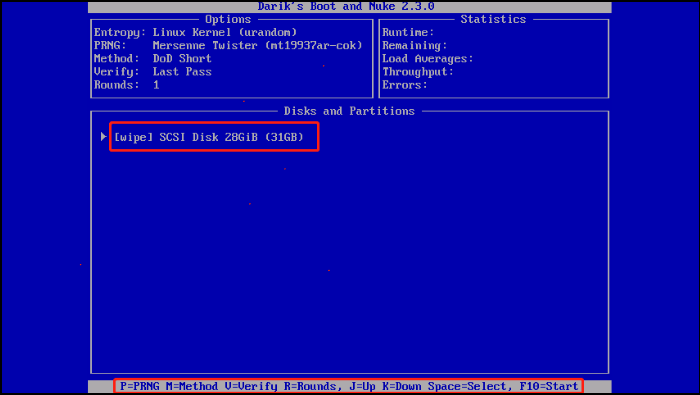
Adım 4. Seçiminizi yaptıktan sonra, F10 tuşuna basarak işlemi başlatın. Disk silme işleminin süresi, seçilen sürücünün boyutuna göre değişir. İşlem bitene kadar sabırla beklemelisiniz.
Önyüklenebilir USB'yi sabit diskleri silmek için kullanmanın iki kolay yöntemini ihtiyaç duyan diğer Windows kullanıcılarıyla paylaşın:
Sabit Sürücüyü Silmek İçin Neden Önyüklenebilir USB Oluşturmanız Gerekir?
Sabit sürücünüzü silmek, eski bilgisayarınızı satmak veya temiz bir Windows kurulumuyla yeni bir başlangıç yapmak istediğinizde verilerinizin güvende kalmasını ve yanlış ellere geçmemesini sağlamak için önemlidir. İşte önyüklenebilir bir USB sürücüsünün kahramanınız olduğu yer burasıdır.
Peki neden işletim sisteminizdeki standart yöntemleri kullanmıyorsunuz? Geleneksel yöntemler, özellikle sisteminiz düzgün bir şekilde önyükleme yapmıyorsa, güvenilir olmayabilir. Önyüklenebilir bir USB nihai çözümdür; işletim sisteminizin durumundan bağımsız olarak sabit sürücünüzü güvenli bir şekilde silmenizi sağlayan kendi kendine yeten bir araç takımıdır. Önyüklenebilir bir USB ile bilgisayarınızı doğrudan özel bir silme programına başlatabilir ve verilerinizi tamamen silebilirsiniz.
Çözüm
Artık, sabit sürücünüzü güvenli bir şekilde silmek için önyüklenebilir bir USB kullanmanın etkinliğini fark etmişsinizdir. İster eski bir bilgisayarı satıyor olun, ister yeni bir Windows kurulumundan önce temiz bir sayfa sağlıyor olun, çeşitli senaryolar için ideal bir çözümdür.
Unutmayın, verileriniz korumayı hak ediyor! Önyüklenebilir bir USB ve doğru araçlarla, sabit sürücünüzü güvenle silebilir ve gizliliğinizi koruyabilirsiniz. EaseUS Partition Master'ı denemenizi şiddetle tavsiye ederiz. Bu yazılım, önyüklenebilir USB oluşturmayı basitleştirir ve sabit sürücünüzü etkili bir şekilde yönetmeniz için çeşitli özellikler sunar.
Sabit Sürücüyü Silmek İçin Önyüklenebilir USB Oluşturma Hakkında SSS
Sabit sürücünüzü silmek için önyüklenebilir bir USB oluşturma hakkında sorularınız mı var? Bu SSS'leri takip edin.
1. Önyüklenebilir USB ile sabit disk nasıl biçimlendirilir?
EaseUS Partition Master ile sabit diskinizi sorunsuz bir şekilde biçimlendirebilirsiniz:
- Önyüklenebilir USB'yi bağlayın ve EaseUS Partition Master'ı açın.
- Hedef bölüme sağ tıklayın ve "Biçimlendir"i seçin.
- Parametreleri ayarlayın ve "Tamam"a tıklayın.
- İşlemi onaylayın ve devam edin.
- Değişiklikleri gözden geçirin ve biçimlendirmeyi başlatmak için "Uygula"ya tıklayın.
2. Sabit diskimi tamamen nasıl silebilirim?
DBAN veya EaseUS Partition Master'dan önyüklenebilir bir USB kullanarak sabit sürücünüzü tamamen silebilirsiniz. Ayrıntılı adımlar ve talimatlar için lütfen 1. veya 2. yolu izleyin.
3. Sabit diskimi BIOS'tan nasıl silebilirim?
Hayır. BIOS bilgisayarınızı başlatır. Silme işlemi önyüklenebilir bir işletim sistemi (USB'niz gibi) gerektirir.
İlgili Makaleler
-
2024'te EaseUS Partition Master Key'i (v18.2) edinin | Kırılma Yok
![author icon]() Banu/2024/10/17
Banu/2024/10/17
-
ISO'yu USB'ye Nasıl Yazdırabilirim? 2024 Tam Kılavuz 🔥
![author icon]() Banu/2024/09/12
Banu/2024/09/12
-
Kılavuz: CMD Kullanarak USB Flash Sürücü Biçimlendirme
![author icon]() Ezgi Bıçakcı/2022/09/21
Ezgi Bıçakcı/2022/09/21
-
Windows 10'da Sabit Sürücü Bölümleme
![author icon]() Ezgi Bıçakcı/2022/09/21
Ezgi Bıçakcı/2022/09/21